Planes que admiten esta función: Professional Business Enterprise
De forma predeterminada, cuando creas un artículo, los artículos convertirán el título del artículo en un slug y lo agregarán a la URL de tu base de conocimientos.
Por ejemplo, si el título de un artículo es "Este es un contenido realmente bueno", la URL resultante sería: docs.yourcompany.com/[project version]/docs/this-is-really-good-content.
Puede cambiar fácilmente el slug de la URL del artículo heredado del título, .../this-is-really-good-content.
NOTA
Cambiar el título de un artículo no cambia automáticamente el slug del artículo.
Los términos slug y URL se usan indistintamente en este artículo. Ambos se refieren a la parte del enlace del artículo que viene después del dominio de su sitio (por ejemplo,
yourdomain.com/what-is-document360)
Cambiar el slug de URL de un artículo
Puede cambiar el slug (URL) de un artículo utilizando cualquiera de los siguientes métodos:
Método 1: Desde la configuración del artículo
Método 2: Desde el editor
Método 3: Desde el cuadro de diálogo Información del artículo
Para actualizar la URL del artículo desde la configuración del artículo:
Vaya al artículo deseado en el portal de la base de conocimientos.
Haga clic en el icono Más () en el encabezado del artículo y seleccione SEO.
También puede hacer clic en el icono Más () y hacer clic en Más opciones de artículo.
Aparecerá el panel de configuración del artículo.
En la pestaña SEO , actualice el slug en el campo Slug .
Haga clic en Salvar.
NOTA
Al actualizar el slug, asegúrese de aplicar una regla de redireccionamiento para evitar vínculos rotos. Para obtener más información, lea el artículo sobre Article redirect rule.
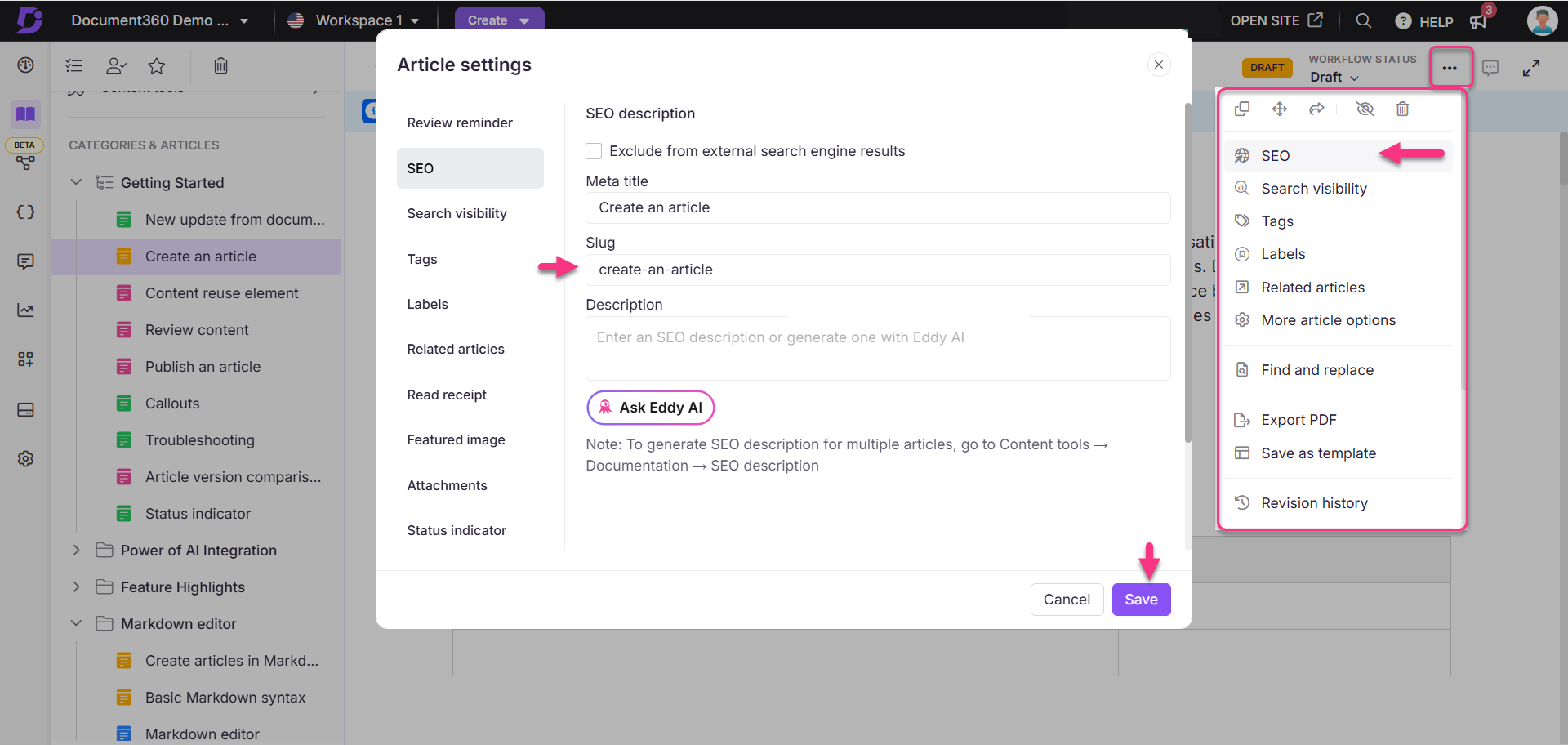
Para actualizar la URL del artículo directamente desde el editor:
Navegue hasta el artículo deseado.
Si tu artículo está en el editor de Markdown, haz clic en el título del artículo.
Aparecerá un cuadro de diálogo. En el campo URL , actualice el slug según sea necesario.
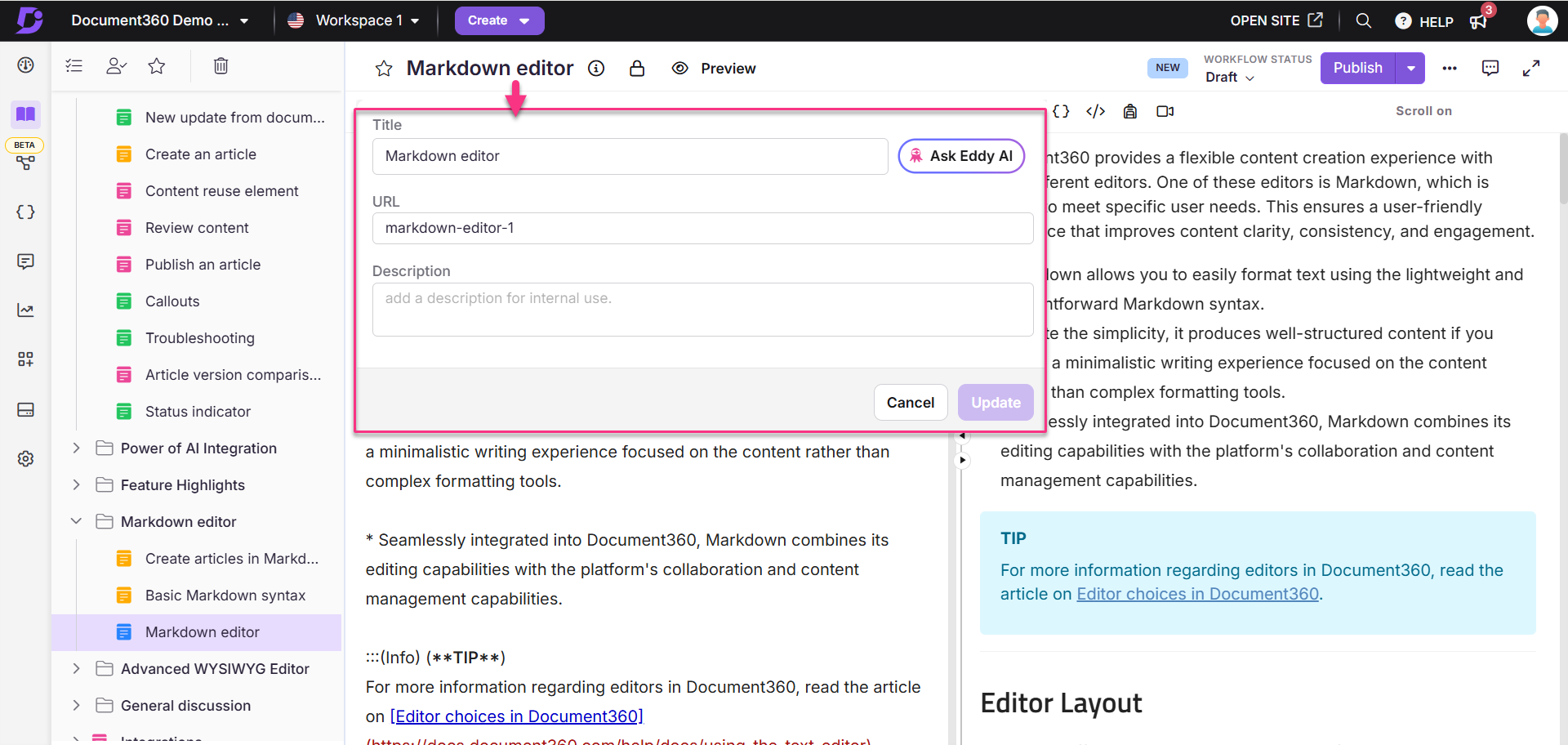
Si su artículo está en el editor WYSIWYG avanzado, el título del artículo aparece en la parte superior del contenido del artículo.
El título del artículo aparece en la parte superior del contenido.
Haga clic en el título y seleccione URL y descripción.
En el cuadro de diálogo, actualice el campo URL y, opcionalmente, introduzca una Descripción.
NOTA
Si un artículo está en una categoría de índice, su descripción será visible cuando los usuarios accedan a esa categoría de índice en el sitio de la base de conocimientos.
Haga clic en Actualizar para guardar los cambios.
En el cuadro de diálogo de confirmación de cambio de URL , elija si desea redirigir la URL anterior al nuevo slug:
Seleccione la casilla de verificación Establecer una regla de redireccionamiento para el slug actualizado para aplicar la regla de redireccionamiento.
Anula la selección de la casilla de verificación si no quieres configurar una redirección.
Haga clic en Actualizar URL.
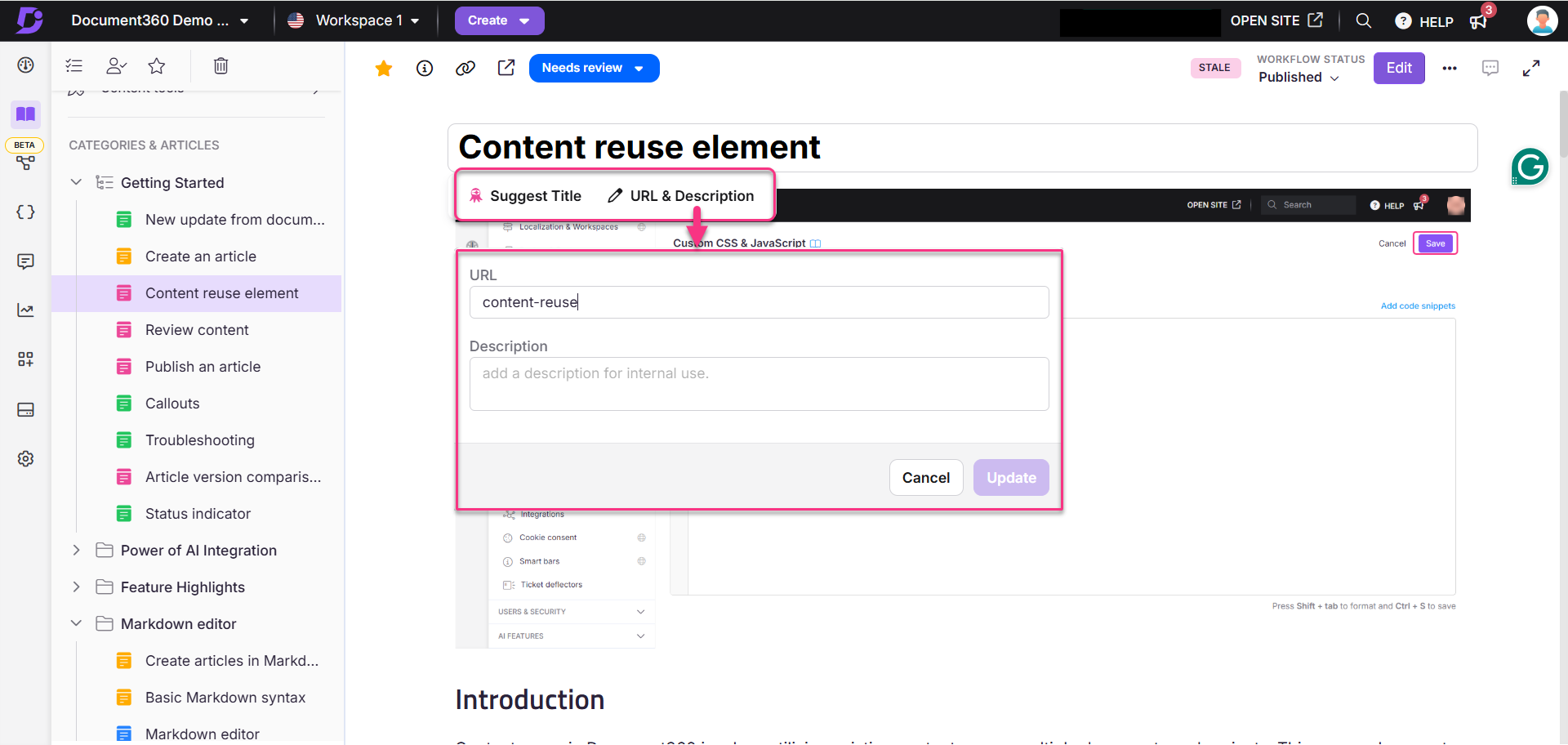
Para actualizar la URL del artículo desde la información del artículo:
En el editor, haga clic en la información del artículo () ubicada en el encabezado del artículo.
Haz clic en el icono Editar () junto al campo de slug de URL .
Actualice el slug en el campo URL .
En el campo de descripción , agregue o edite una descripción interna para el artículo.
NOTA
Si un artículo está en una categoría de índice, su descripción será visible cuando los usuarios accedan a esa categoría de índice en el sitio de la base de conocimientos.
Haga clic en Actualizar para guardar los cambios.
En el cuadro de diálogo de confirmación de cambio de URL , elija si desea redirigir la URL anterior al nuevo slug:
Seleccione la casilla de verificación Establecer una regla de redireccionamiento para el slug actualizado para aplicar la regla de redireccionamiento.
Anula la selección de la casilla de verificación si no quieres configurar una redirección.
Haga clic en Actualizar URL.
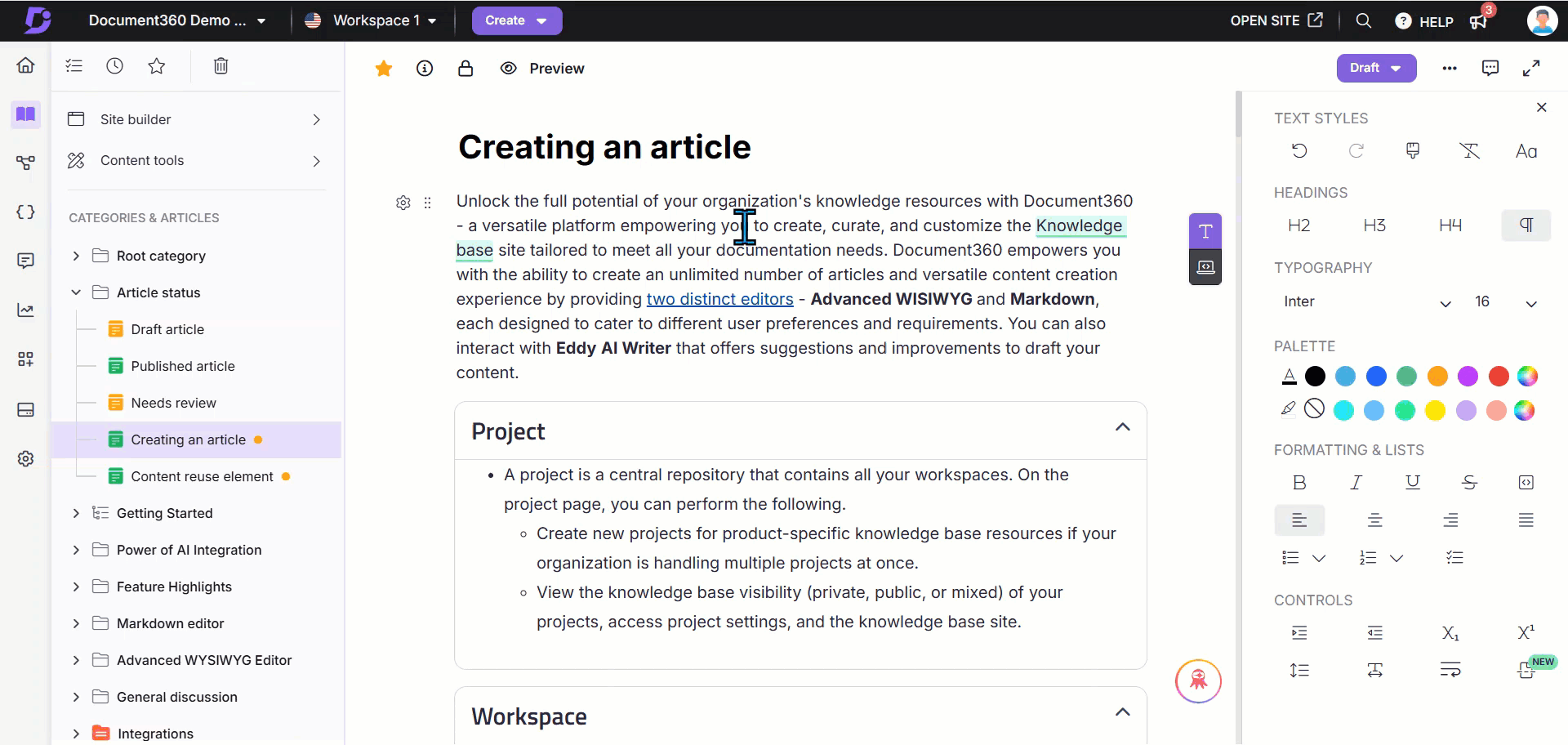
NOTA
Regla de redirección: Cuando cambia el slug de un artículo, Document360 le pide que configure un redirect rule. Esto garantiza que los enlaces que apuntan a la URL anterior sigan funcionando. Si bien es opcional, se recomienda especialmente para artículos publicados.
Preguntas más frecuentes
¿Cuál es el formato de URL predeterminado para un artículo?
El formato de URL predeterminado para un artículo se basa en el título del artículo, convertido en un slug. Por ejemplo, si el título del artículo es 'This is a really good content', la URL resultante sería: docs.yourcompany.com/[project version]/docs/this-is-really-good-content.
¿Cambiar el título del artículo cambia automáticamente el slug?
No, cambiar el título de un artículo no cambia automáticamente el slug del artículo.
¿Es necesario aplicar una regla de redirección al cambiar el slug?
Si bien la aplicación de una regla de redireccionamiento es opcional, se recomienda asegurarse de que los enlaces al slug anterior sigan funcionando, evitando enlaces rotos.
¿Por qué usar caracteres especiales como ä, ö, ü en las URL?
Los caracteres especiales como ä, ö y ü suelen formar parte de palabras en idiomas como el alemán. Al crear direcciones URL para artículos de la base de conocimientos u otro contenido web, el uso de estos caracteres puede hacer que la dirección URL:
Más intuitivo: La URL refleja el título exacto o el contenido del artículo, lo que facilita la comprensión de los usuarios.
Específico del idioma: Preserva la integridad lingüística de los términos o frases específicos de un idioma.
Compatible con SEO: Los motores de búsqueda pueden asociar la URL con mayor precisión con el contenido, mejorando la visibilidad para los usuarios que buscan en ese idioma.
Sin embargo, debido a los requisitos técnicos de codificación, estos caracteres deben estar codificados correctamente para que funcionen correctamente en los enlaces web. Copie siempre las direcciones URL del portal para asegurarse de que funcionan según lo esperado cuando se comparten.
¿Por qué las URL con caracteres especiales (por ejemplo, ä, ö, ü) se rompen cuando se comparten?
Cuando las URL contienen caracteres especiales como ä, ö o ü, deben codificarse por porcentaje para un manejo adecuado en los enlaces web. Si estos caracteres no están codificados, las URL pueden romperse cuando se comparten o se accede a ellas, lo que da lugar a errores. Este comportamiento es coherente en todos los navegadores y herramientas de mensajería.
Copie la dirección URL del portal de Document360:
Copie siempre la URL directamente desde el portal en lugar de desde la barra de direcciones del navegador. Esto garantiza que la URL codificada permanezca intacta cuando se comparte.Comportamiento del navegador:
Al pegar la URL en un navegador, los caracteres codificados por porcentaje se pueden descodificar automáticamente.
Este es un comportamiento normal y no afecta a la funcionalidad si el vínculo se utiliza directamente desde el portal.
Al copiar el enlace del portal, los caracteres codificados permanecen intactos, lo que permite que el enlace funcione según lo esperado cuando se comparte con otros.
Si el problema persiste después de seguir estos pasos, póngase en contacto con el equipo de soporte de Document360 para obtener más ayuda: Póngase en contacto con el equipo de soporte de Document360
¿Es posible cambiar la URL de los artículos a números en lugar del título?
Sí, en Document360, puede cambiar la URL de un artículo para usar números en lugar del título:
En el editor WYSIWYG avanzado, haga clic en la información del artículo () ubicada en el encabezado del artículo.
Haz clic en el icono Editar () junto al campo de slug de URL .
Si está en el editor de Markdown, haga clic en el título del artículo. Aparecerá un cuadro de diálogo.
Actualiza el slug con el contenido deseado.
Haga clic en Actualizar.
En el cuadro de diálogo de confirmación de cambio de URL , seleccione la casilla de verificación Establecer una regla de redireccionamiento para el slug actualizado para aplicar la regla de redireccionamiento.
Haga clic en Actualizar URL.